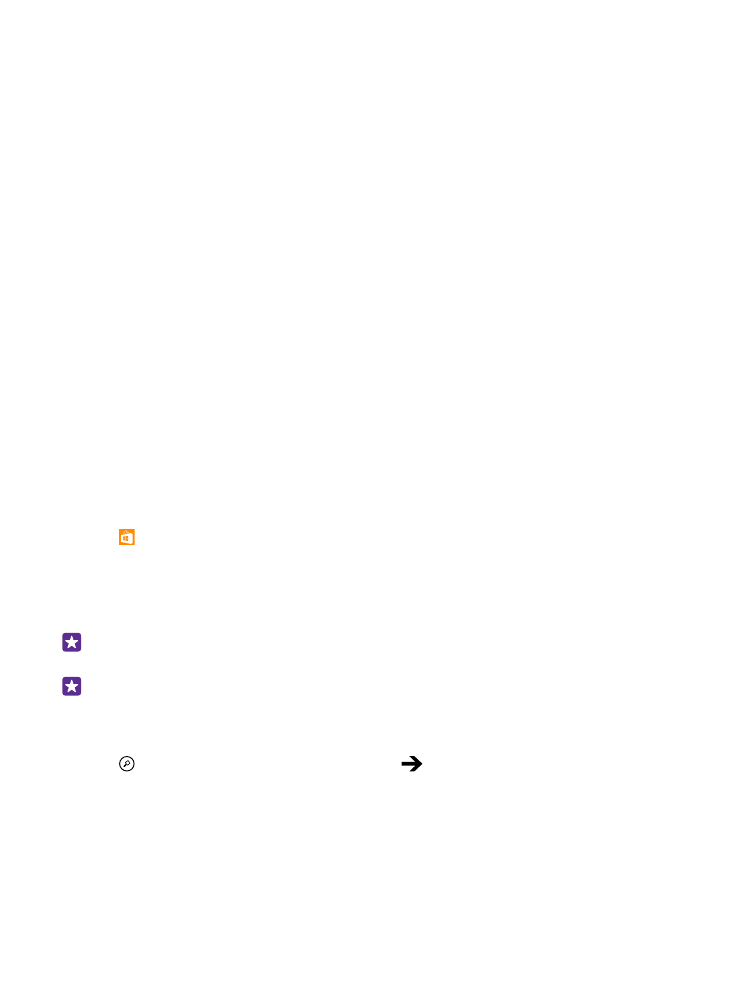
Scaricare un'app, un gioco o un altro elemento
Scaricare app, giochi o altri elementi gratuiti oppure acquistare altro contenuto per il proprio
telefono.
© 2015 Microsoft Mobile. Tutti i diritti sono riservati.
56
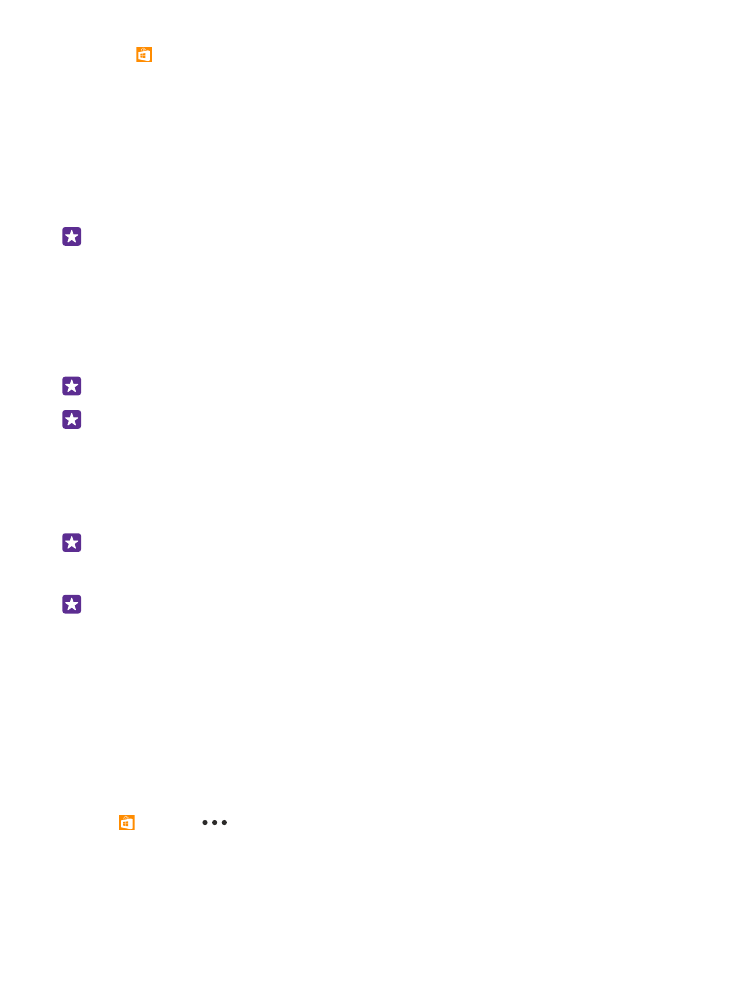
1. Toccare Store.
2. Toccare un elemento per visualizzarne i dettagli.
3. Se l'elemento ha un costo, toccare acquista oppure toccare prova per provare a utilizzare
l'elemento gratuitamente per un periodo di tempo limitato. Se l'elemento è gratis, toccare
installa.
La disponibilità dei metodi di pagamento dipende dal proprio paese di residenza e dal proprio
operatore di rete.
4. Se non è stato effettuato l'accesso al proprio account Microsoft, effettuarlo ora.
5. Seguire le istruzioni visualizzate sul telefono.
Suggerimento: Se il download non riesce, verificare che l'ora e la data siano configurate
correttamente.
Completato il download, è possibile aprire o visualizzare l'elemento, oppure continuare a
cercare contenuti. Il tipo di contenuto determina il luogo dove l'elemento è memorizzato nel
telefono: musica, video e podcast si trovano in Musica, Video e podcast, i giochi in Giochi e
le app nel relativo menu.
Per ulteriori informazioni su un elemento, rivolgersi all'autore dello stesso.
Suggerimento: Utilizzare una connessione Wi-Fi per scaricare file di grandi dimensioni.
Suggerimento: Nella vista principale di Store, nell'angolo superiore destro dello
schermo, è possibile vedere una notifica del numero di aggiornamenti disponibili per
app, giochi e altri contenuti scaricati.
Se l'app scaricata non supporta la lingua configurata nel telefono, utilizzerà l'inglese US per
impostazione predefinita. Se nel telefono sono state configurate più lingue e l'app supporta
una di esse, l'app verrà scaricata nella lingua supportata.
Suggerimento: Inoltre, è possibile utilizzare il computer per esplorare Windows Phone
Store e scaricare contenuto nel telefono. Visitare il sito www.windowsphone.com e
sfogliare o cercare app e giochi.
Suggerimento: Se il proprio figlio dispone di un Windows Phone 8.1, è possibile
utilizzare il sito Web La mia famiglia per gestire i suoi giochi, nonché i download e le
impostazioni delle app. Per configurare La mia famiglia, visitare https://
www.windowsphone.com/family, accedere all'account Microsoft sia con il proprio
indirizzo e-mail e la propria password che con quelli del proprio figlio, quindi seguire le
istruzioni.
Questa funzione non è disponibile in tutte le lingue. Per ulteriori informazioni sulla
disponibilità della funzione e del servizio, vedere la sezione delle procedure sul sito
www.windowsphone.com.
La disponibilità di app e giochi varia in base all'età del bambino.
Visualizzare i download in corso e quelli precedenti
Toccare Store >
> download, quindi passare il dito su download per vedere i
download in corso oppure su cronologia per vedere app, giochi e altri contenuti scaricati in
precedenza.
© 2015 Microsoft Mobile. Tutti i diritti sono riservati.
57